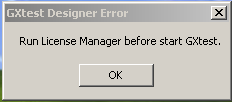Difference between revisions of "GXtest Designer トラブルシューティング"
From GXtest Wiki
(→記録済みテストケースのインポート) |
(→KB のインポート) |
||
| (18 intermediate revisions by 2 users not shown) | |||
| Line 8: | Line 8: | ||
;GXtest に KB をインポートしようとすると、次のエラーメッセージが表示される「メソッドが見つかりません...」 | ;GXtest に KB をインポートしようとすると、次のエラーメッセージが表示される「メソッドが見つかりません...」 | ||
:このエラーは、Microsoft .NET Framework 2.0 Service Pack (SP1) がインストールされていない場合に発生します。 | :このエラーは、Microsoft .NET Framework 2.0 Service Pack (SP1) がインストールされていない場合に発生します。 | ||
| − | :こちらからダウンロードできます:[http://www.microsoft.com/ | + | :こちらからダウンロードできます:[http://www.microsoft.com/ja-jp/download/details.aspx?id=16614 Download .NET 2.0 SP1] |
== 記録済みテストケースのインポート == | == 記録済みテストケースのインポート == | ||
| Line 16: | Line 16: | ||
== 実行 == | == 実行 == | ||
| − | + | ;Internet Explorer のウィンドウが 2 つ開き、片方には「about<nowiki>:blank</nowiki>」のページが表示され、もう片方にはテスト中のサイトが表示されるが、再生が開始されない | |
| − | Internet Explorer のウィンドウが 2 つ開き、片方には「about: | + | :この問題は、Windows Vista で Internet Explorer 7 と GXtest Designer のベータ版を使用した場合に発生します。サイトは about:blank と同じセキュリティゾーンに含まれており (両方をローカル イントラネット ゾーンに設定するなど)、また、そのセキュリティゾーンで保護モードが無効になっている必要があります。「テストサイトに合わせてセキュリティゾーンを調整する方法」を参照してください。 |
| − | + | ||
| − | + | ;Firefox での実行時 | |
| − | + | エラー:「Firefox ブラウザーを開けません。Firefox に JSSH はインストールされていますか?」 | |
| − | Firefox で JSSH (自動化に必要なプラグイン) を使用していない場合、GXtest は Firefox と通信できません。 | + | :Firefox で JSSH (自動化に必要なプラグイン) を使用していない場合、GXtest は Firefox と通信できません。 |
| − | 拡張機能 JSSH をインストールするためのファイルは、GXtest Designer のインストールフォルダ内の Firefox フォルダにあります。 | + | :拡張機能 JSSH をインストールするためのファイルは、GXtest Designer のインストールフォルダ内の Firefox フォルダにあります。 |
| − | - Jssh-3.6.x-WINNT.xpi ファイル:Firefox のバージョンが 3.6 以前の場合 | + | :- Jssh-3.6.x-WINNT.xpi ファイル:Firefox のバージョンが 3.6 以前の場合 |
| − | - mozrepl-jssh.xpi ファイル:Firefox が 3.6 より新しいバージョンの場合 | + | :- mozrepl-jssh.xpi ファイル:Firefox が 3.6 より新しいバージョンの場合 |
| − | 拡張機能をインストールするには、Firefox で .xpi ファイルを開きます (Ctrl + O)。その際、インストールを確認するメッセージが表示されます。 | + | :拡張機能をインストールするには、Firefox で .xpi ファイルを開きます (Ctrl + O)。その際、インストールを確認するメッセージが表示されます。 |
| + | |||
| + | |||
| + | ;2014 年 12 月以降、IE 11 を使用している場合に発生する CheckMainObject コマンドのエラー | ||
| + | |||
| + | この問題の原因は、2014 年 12 月にリリースされた Windows アップデート (KB3025390) です。解決策は次のとおりです。 | ||
| + | * このアップデートをアンインストールします。アンインストール処理の詳細については、[http://windows.microsoft.com/ja-jp/windows/remove-update ここ]をクリックしてください。 | ||
| + | * この問題を修正する Windows アップデートパッチをインストールします:KB3034196 (2015 年 2 月リリース)。 | ||
== ライセンス == | == ライセンス == | ||
| − | + | ;ライセンスマネージャに GXtest Designer や GXtest Manager が表示されない | |
| − | ライセンスマネージャに GXtest Designer や GXtest Manager が表示されない | + | |
| − | + | ||
レジストリに次の内容が表示されるかどうかを確認します: | レジストリに次の内容が表示されるかどうかを確認します: | ||
| − | + | ||
| − | [HKEY_LOCAL_MACHINE\SOFTWARE\ARTech\GeneXus Authorizer\Product Description] | + | [HKEY_LOCAL_MACHINE\SOFTWARE\ARTech\GeneXus Authorizer\Product Description] |
Name_98_17=GXtest Designer (X) | Name_98_17=GXtest Designer (X) | ||
Name_99_17=GXtest Manager (X) | Name_99_17=GXtest Manager (X) | ||
| + | |||
表示されない場合は、インストールディレクトリーにある prodGXtest.reg ファイルを実行する必要があります。 | 表示されない場合は、インストールディレクトリーにある prodGXtest.reg ファイルを実行する必要があります。 | ||
| Line 45: | Line 50: | ||
GxLMgr.ini 内でフィルタが有効になっているかどうかを確認します: | GxLMgr.ini 内でフィルタが有効になっているかどうかを確認します: | ||
| − | [Filters] | + | [Filters] |
Version = -1 | Version = -1 | ||
Product62 = 17 | Product62 = 17 | ||
Product63 = 17 | Product63 = 17 | ||
| − | + | ||
有効になっていない場合、これらの行はファイルに表示されません。 | 有効になっていない場合、これらの行はファイルに表示されません。 | ||
| − | + | ||
| − | GXtest Designer はオーソライズされているが、起動すると次のメッセージが表示される | + | ;GXtest Designer はオーソライズされているが、起動すると次のメッセージが表示される |
[[Image:autorizarDesigner.png]] | [[Image:autorizarDesigner.png]] | ||
| − | + | この問題は、Protection Server のバージョンが古い場合に発生することがあります。解決方法の 1 つは、GeneXus [http://www.genexus.com/downloads/products-jp?ja Protection Server] の最新バージョンをインストールすることです。 | |
| − | + | ||
Latest revision as of 07:21, 8 June 2015
Contents |
KB のインポート
- GXtest に KB をインポートしようとすると、次のエラーメッセージが表示される「メソッドが見つかりません...」
- このエラーは、Microsoft .NET Framework 2.0 Service Pack (SP1) がインストールされていない場合に発生します。
- こちらからダウンロードできます:Download .NET 2.0 SP1
記録済みテストケースのインポート
- コントロールの名前が長すぎる
- コントロールの名前が GeneXus でサポートされている最大長よりも長い場合、生成される HTML では名前が短縮されるので、HTML コントロールに対応する GeneXus コントロールを正確に特定できません。このため、エレメントが正しいかどうかを確認する警告メッセージが表示されます。
実行
- Internet Explorer のウィンドウが 2 つ開き、片方には「about:blank」のページが表示され、もう片方にはテスト中のサイトが表示されるが、再生が開始されない
- この問題は、Windows Vista で Internet Explorer 7 と GXtest Designer のベータ版を使用した場合に発生します。サイトは about:blank と同じセキュリティゾーンに含まれており (両方をローカル イントラネット ゾーンに設定するなど)、また、そのセキュリティゾーンで保護モードが無効になっている必要があります。「テストサイトに合わせてセキュリティゾーンを調整する方法」を参照してください。
- Firefox での実行時
エラー:「Firefox ブラウザーを開けません。Firefox に JSSH はインストールされていますか?」
- Firefox で JSSH (自動化に必要なプラグイン) を使用していない場合、GXtest は Firefox と通信できません。
- 拡張機能 JSSH をインストールするためのファイルは、GXtest Designer のインストールフォルダ内の Firefox フォルダにあります。
- - Jssh-3.6.x-WINNT.xpi ファイル:Firefox のバージョンが 3.6 以前の場合
- - mozrepl-jssh.xpi ファイル:Firefox が 3.6 より新しいバージョンの場合
- 拡張機能をインストールするには、Firefox で .xpi ファイルを開きます (Ctrl + O)。その際、インストールを確認するメッセージが表示されます。
- 2014 年 12 月以降、IE 11 を使用している場合に発生する CheckMainObject コマンドのエラー
この問題の原因は、2014 年 12 月にリリースされた Windows アップデート (KB3025390) です。解決策は次のとおりです。
- このアップデートをアンインストールします。アンインストール処理の詳細については、ここをクリックしてください。
- この問題を修正する Windows アップデートパッチをインストールします:KB3034196 (2015 年 2 月リリース)。
ライセンス
- ライセンスマネージャに GXtest Designer や GXtest Manager が表示されない
レジストリに次の内容が表示されるかどうかを確認します:
[HKEY_LOCAL_MACHINE\SOFTWARE\ARTech\GeneXus Authorizer\Product Description] Name_98_17=GXtest Designer (X) Name_99_17=GXtest Manager (X)
表示されない場合は、インストールディレクトリーにある prodGXtest.reg ファイルを実行する必要があります。
GxLMgr.ini 内でフィルタが有効になっているかどうかを確認します:
[Filters] Version = -1 Product62 = 17 Product63 = 17
有効になっていない場合、これらの行はファイルに表示されません。
- GXtest Designer はオーソライズされているが、起動すると次のメッセージが表示される
この問題は、Protection Server のバージョンが古い場合に発生することがあります。解決方法の 1 つは、GeneXus Protection Server の最新バージョンをインストールすることです。